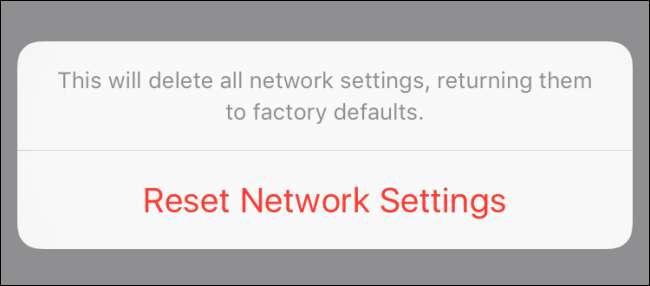
Jika Anda mengalami masalah Wi-Fi atau seluler yang belum dapat Anda selesaikan menggunakan metode lain, iOS memberi Anda opsi untuk menyetel ulang semua setelan jaringan Anda. Ini mengatur hampir semuanya kembali ke default pabrik, memberi Anda kesempatan untuk memulai dari awal.
Sebelum mendalami, penting untuk memahami apa yang sebenarnya dilakukan dengan menyetel ulang setelan jaringan Anda. Pengaturan ulang memulihkan hampir semua pengaturan terkait jaringan pada perangkat Anda ke default pabrik. Ini termasuk setelan seluler, sehingga dapat berguna sebagai upaya pemecahan masalah terakhir jika Anda tidak bisa mendapatkan koneksi seluler yang menurut Anda seharusnya bisa. Jika Anda menggunakan operator, seperti beberapa operator jaringan virtual seluler (MVNO), yang memungkinkan Anda mengonfigurasi secara manual nama titik akses (APN) dan setelan layanan perpesanan multimedia (MMS), Anda mungkin perlu menyiapkannya lagi. Pada sebagian besar operator besar, Anda tidak akan melakukannya. Ini akan terjadi secara otomatis.
TERKAIT: Cara Menghubungkan ke VPN dari iPhone atau iPad Anda
Semua jaringan Wi-Fi Anda akan dihapus dan pengaturan Wi-Fi default dipulihkan. Ini termasuk jaringan pribadi virtual (VPN) yang telah Anda siapkan. Jika Anda memecahkan masalah Wi-Fi – terutama koneksi ke jaringan tertentu – Anda harus mencobanya melupakan jaringan tersebut satu per satu sebagai gantinya. Ini akan menjadi lebih sedikit pekerjaan daripada mengatur semuanya lagi. Jika Anda menyetel ulang setelan jaringan, Anda perlu menyambungkan ke jaringan Wi-Fi lagi. Anda juga harus menjelajahi pengaturan Wi-Fi lainnya – seperti Dan di yayasan dan Dan di Kaling –Untuk memastikan segala sesuatunya diatur seperti yang Anda inginkan.
TERKAIT: Apa itu Bantuan Wi-Fi dan Bagaimana Anda Mematikannya?
Dan terakhir, semua koneksi Bluetooth Anda juga akan dihapus, jadi Anda perlu menambahkannya lagi dan memeriksa ulang setelan Bluetooth Anda.
Dengan semua itu, sebenarnya mengatur ulang jaringan Anda cukup mudah. Di aplikasi Pengaturan Anda, ketuk "Umum".
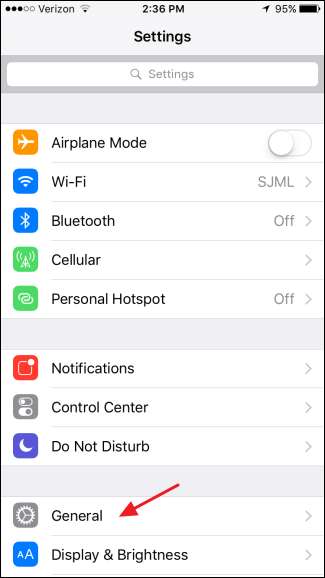
Di halaman setelan Umum, tap "Setel Ulang".
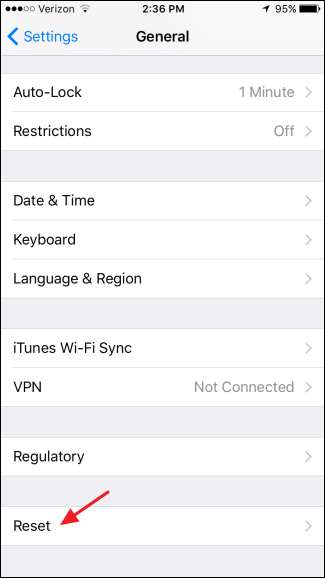
Di halaman Reset, ketuk "Reset Network Settings."
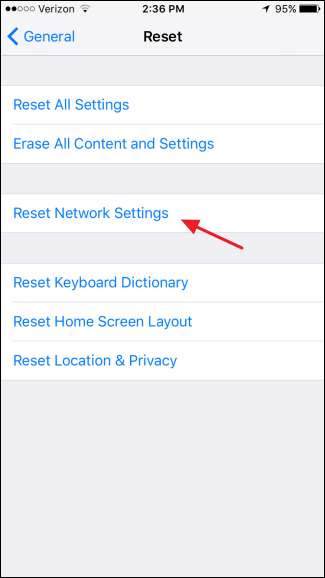
Jika Anda telah menyiapkan kode sandi, Anda akan diminta untuk memasukkannya.
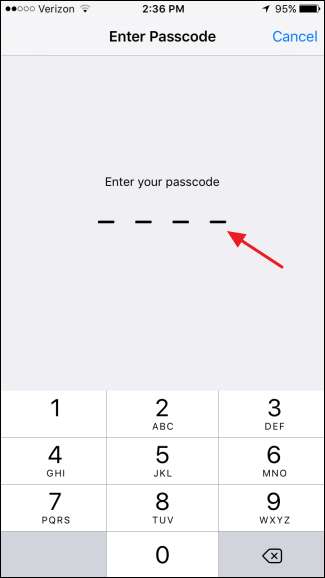
Dan saat diminta untuk mengonfirmasi tindakan Anda, ketuk "Setel Ulang Pengaturan Jaringan".
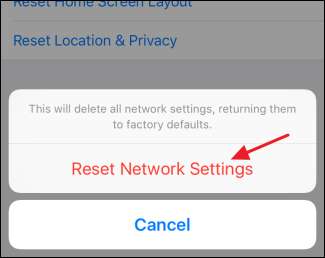
Perangkat Anda akan dimulai ulang dengan semua pengaturan jaringan disetel ulang ke default pabrik. Seperti yang kami sebutkan, menyetel ulang jaringan Anda seharusnya menjadi pilihan terakhir saat memecahkan masalah seluler, Wi-Fi, atau Bluetooth yang tidak dapat Anda selesaikan dengan cara lain. Namun ini masih merupakan cara praktis untuk memulai dari awal, mungkin menyelesaikan masalah jaringan yang membandel, dan menyiapkan berbagai hal seperti yang Anda inginkan.







